Heim >Software-Tutorial >Bürosoftware >So fügen Sie in Excel jede zweite Zeile stapelweise Zeilen ein
So fügen Sie in Excel jede zweite Zeile stapelweise Zeilen ein
- WBOYWBOYWBOYWBOYWBOYWBOYWBOYWBOYWBOYWBOYWBOYWBOYWBnach vorne
- 2024-04-17 13:43:081265Durchsuche
Öffnen Sie die zu bearbeitende Excel-Tabelle. Jetzt müssen Sie das Layout des Rezepttextes anpassen und in jede zweite Zeile des Rezeptinhalts eine Leerzeile einfügen. Bewegen Sie den Cursor auf B2.
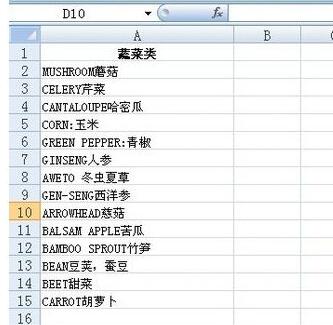
Positionieren Sie den Cursor in Zelle B2 und geben Sie 1 ein. Bewegen Sie den Cursor in die untere rechte Ecke von Zelle B2, drücken Sie die Strg-Taste, ziehen Sie die Liste herunter und geben Sie 1, 2, 3...14 in Spalte B ein. Die eingegebenen spezifischen Zahlen basieren auf dem Inhalt des Rezepttextes , das heißt, die Anzahl der Zeilen, die in leere Zeilen eingefügt werden müssen, um zu entscheiden.
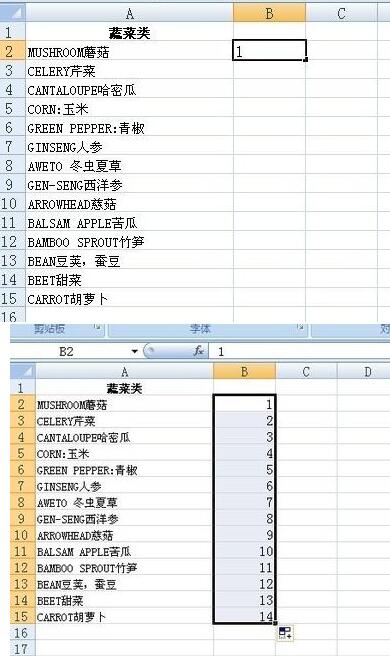
Bewegen Sie den Cursor auf Zelle B15. Vervollständigen Sie weiterhin die Hilfsspalten. Geben Sie 1,5 ein. Bewegen Sie den Cursor in die untere rechte Ecke von Zelle B15, drücken Sie die Strg-Taste, ziehen Sie die Liste nach unten und geben Sie nacheinander 1,5, 2,5, 3,5...13,5 in Spalte B ein.
ps: Die spezifischen Eingabezahlen befinden sich in einem arithmetische Folge mit (B2:B15).
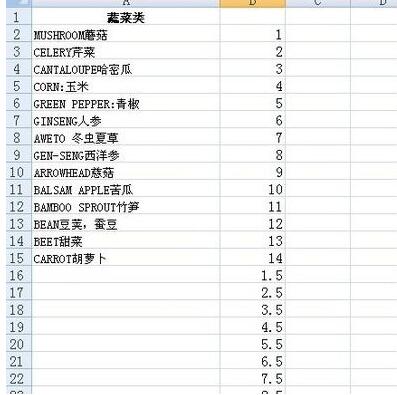
Wählen Sie die Zellen B2 bis B15 aus. wie das Bild zeigt. Klicken Sie auf Start – Sortieren und Filtern – Aufsteigende Sortierung.
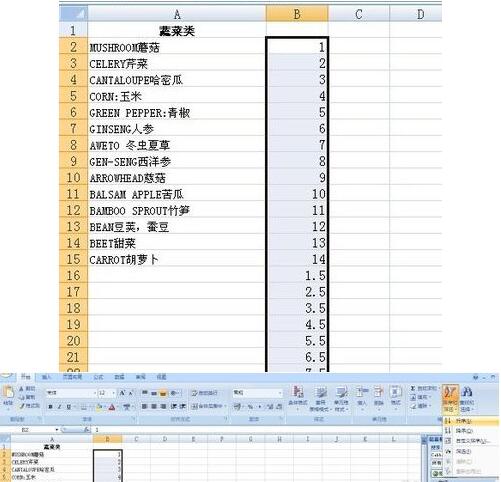
Im Popup-Dialogfeld [Sortiererinnerung] besteht der Standardwert darin, den ausgewählten Bereich zu erweitern, den Standardwert beizubehalten und auf Sortieren zu klicken. Das endgültige Anzeigeergebnis ist in Abbildung 2 unten dargestellt. Wird unter jeder Zeile in der linken Spalte eine leere Zeile eingefügt?
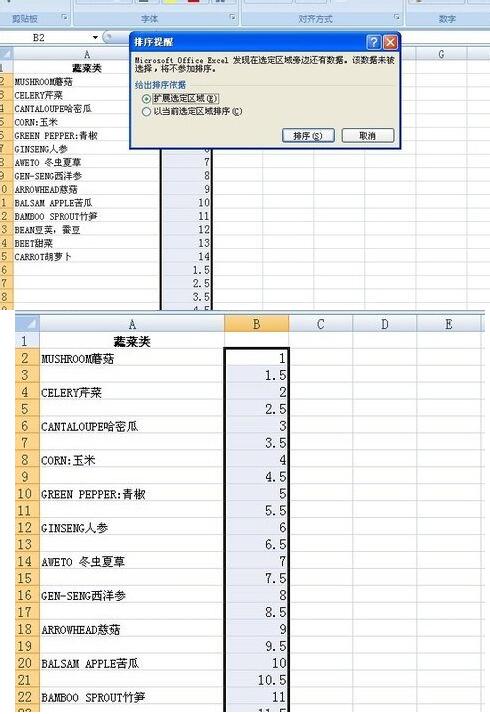
Das obige ist der detaillierte Inhalt vonSo fügen Sie in Excel jede zweite Zeile stapelweise Zeilen ein. Für weitere Informationen folgen Sie bitte anderen verwandten Artikeln auf der PHP chinesischen Website!
In Verbindung stehende Artikel
Mehr sehen- Ausführliche Erklärung zum Öffnen und Lesen von CSV-Dateien
- Schritte und Vorsichtsmaßnahmen zum Öffnen und Verarbeiten von Dateien im CSV-Format
- Methoden und Tipps zum Öffnen von CSV-Dateien: Geeignet für eine Vielzahl von Software
- Eine Kurzanleitung zur CSV-Dateibearbeitung
- Erfahren Sie, wie Sie CSV-Dateien richtig öffnen und verwenden

